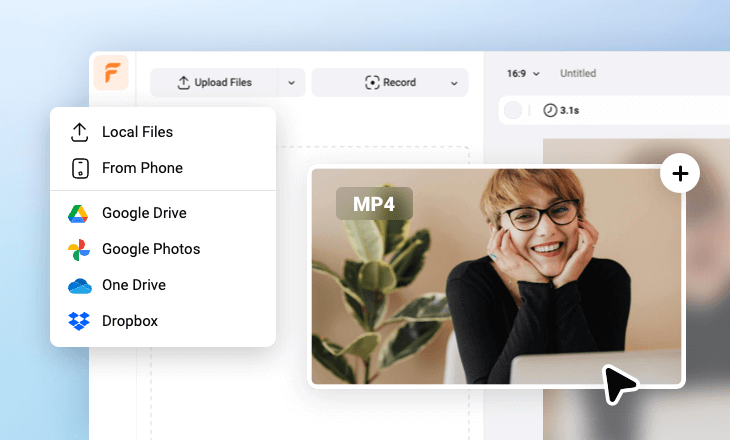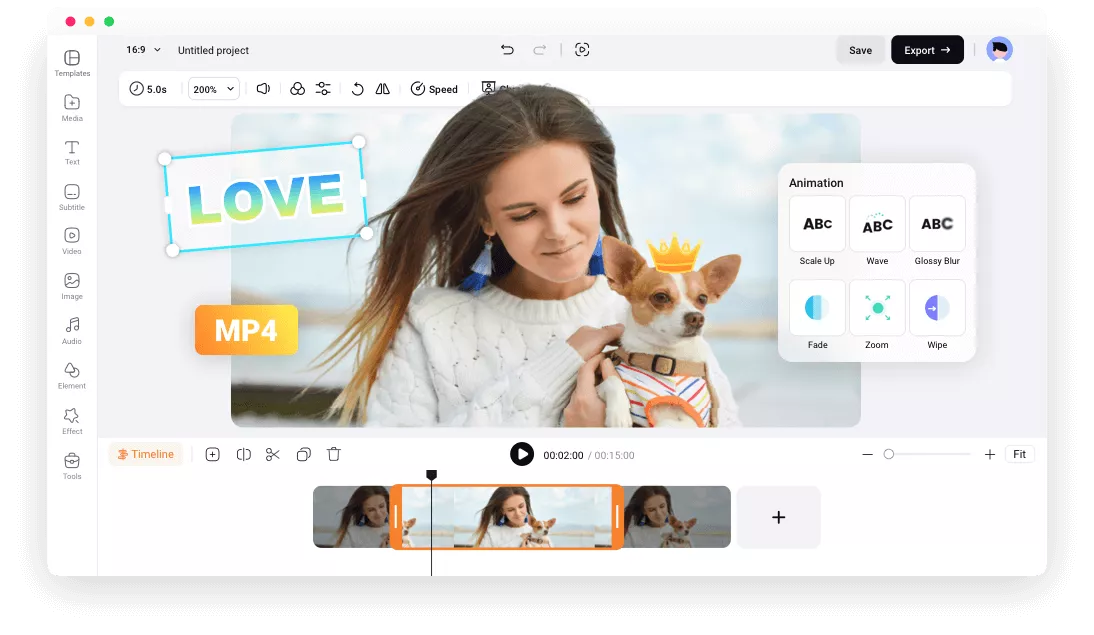Alles, was Sie sich von einem MP4-Editor wünschen
100% online
Ein riesiger, CPU-belastender Video-Editor gehört der Vergangenheit an. Bearbeiten Sie Ihre MP4-Videos in Ihrem Lieblingsbrowser mit FlexClip!
Leicht anpassbar
Dank der übersichtlichen Benutzeroberfläche von FlexClip kann jeder, auch ein MP4-Editor-Neuling, das richtige Werkzeug finden und ohne Verwirrung Bearbeitungen am Video vornehmen.
Hohe Qualität
FlexClip ermöglicht es, ein Video zu bearbeiten, ohne die MP4-Qualität zu beeinträchtigen. Maximal können Sie ein Video bis zu 4K exportieren.
please input title
Reichhaltige Tools, atemberaubende MP4s
FlexClip verfügt über alle Werkzeuge, die Sie für professionelle Bearbeitungen benötigen. Laden Sie ein beliebiges MP4 hoch und genießen Sie dann die benutzerfreundlichen und blitzschnellen Bearbeitungswerkzeuge zum Trimmen, Zusammenführen, Zuschneiden, Filtern, Hinzufügen von Musik, Text, Anpassen der Videogeschwindigkeit, Erstellen von PIP (Bild-im-Bild-Effekt) und vielem mehr.
MP4-Videos bearbeiten
Haufenweise Animationen, Elemente, Vorlagen
Peppen Sie Ihre MP4-Videos mit der lizenzfreien Musik von FlexClip, stilvollen Titeln, Widgets, Formen und GIFs auf.Lassen Sie sich außerdem von den kostenlosen FlexClip-Videovorlagen inspirieren und sparen Sie so viel Zeit. Ersetzen Sie die Ressourcen durch Ihr eigenes MP4 und erhalten Sie im Handumdrehen ein Video auf professionellem Niveau!
MP4-Videos bearbeiten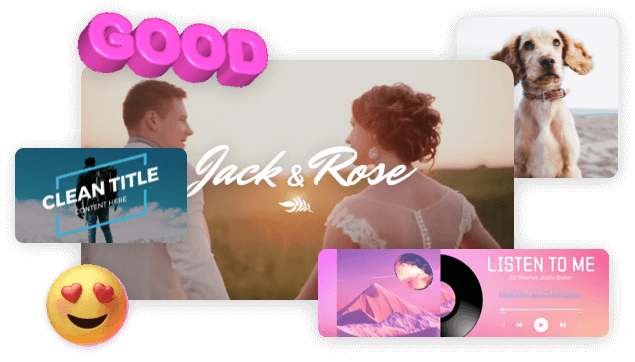
Leistungsstarke KI
KI macht die MP4-Bearbeitung effektiver als je zuvor! Das Text-zu-Sprache-Tool von FlexClip fügt dem Video eine natürlich klingende Sprachausgabe hinzu. Mit dem Tool für automatische Untertitel fügen Sie Untertitel auf der Grundlage des Audios hinzu. Das KI-Videoübersetzungstool macht es möglich, dass Ihr Video weltweit eingesetzt werden kann. Entdecken Sie die unendlichen Möglichkeiten von FlexClip!
MP4-Videos bearbeiten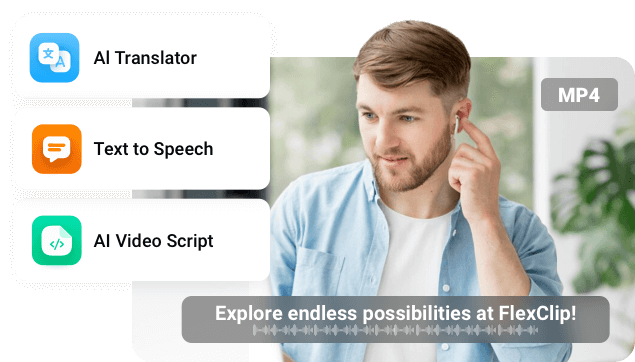
Einfache Freigabe
Herunterladen und Teilen ist so zeitaufwändig. FlexClip versteht das und bietet Ihnen mehr Möglichkeiten, Ihre Clips zu teilen. Sie können ein Video in einen Link verwandeln, das Video in einem Cloud-Speicher ablegen oder es direkt auf Plattformen für soziale Medien posten.
MP4-Videos bearbeiten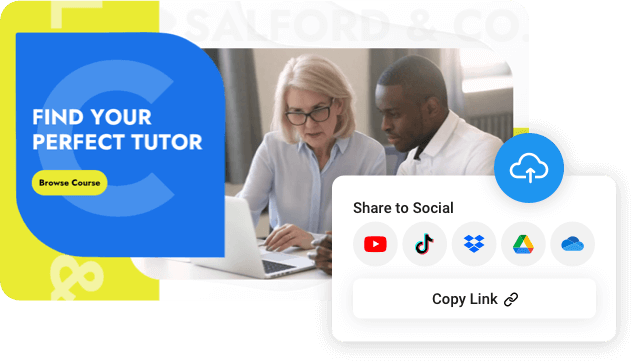
So bearbeiten Sie ein MP4-Video mit FlexClip
- 1
Hochladen eines MP4-Videos
Öffnen Sie das Bearbeitungsfenster von FlexClip. Gehen Sie zum Bereich Medien, laden Sie ein MP4-Video aus einem lokalen Ordner, von einem Mobiltelefon oder einem Cloud-Dienst hoch und ziehen Sie es dann auf die Zeitleiste.
- 2
Bearbeiten Sie Ihr MP4-Video
Ziehen Sie den Schieberegler, um das Video zuzuschneiden oder zu teilen, oder klicken Sie auf das Video, um alle Bearbeitungswerkzeuge wie Zuschneiden, Animation, Filter usw. aufzurufen und die Änderungen mit wenigen Klicks anzuwenden.
- 3
Exportieren & Teilen
Laden Sie das MP4-Video auf Ihren Computer herunter, teilen Sie es über einen kurzen Link, speichern Sie es in Cloud-Diensten oder posten Sie es sofort in sozialen Medien.